如何对某一位编辑隐去某篇稿件?
上次更新时间 2025年8月18日
具有适当权限的编辑可以向某一位编辑隐藏(屏蔽)某一稿件,以防止潜在的利益冲突,或防止该编辑为稿件的作者或者共同作者。
如何做
屏蔽编辑的选项链接在委任编辑(Assign Editor)和详细信息(Details)页面。如果您没有看到这个选项链接,请联系您的期刊经理或者帮助中心。有可能是您的角色没有屏蔽权限,或者屏蔽编辑链接隐藏在详情页面。
在Editorial Manager 中屏蔽某一编辑可以:
- 在该编辑的所以编辑菜单(Editor Menu)文件夹中隐去该稿件
- 在搜索所有稿件(Search All Manuscripts)结果中隐去该稿件
- 在被屏蔽的编辑查看在个人‘操作详情(Activity Details)中如果是要回避的编辑,将稿件从任何人 ‘Activity Details’中屏蔽在被列入任何个人操作详情(Activity Details)
- 对于需要回避的编辑,将稿件从各种有提醒功能的报告中屏蔽。如:作者汇总报告(修改稿状态、作者修改稿提醒),审稿人汇总报告(邀请审稿人,到期提醒),编辑汇总报告(新稿件分配、提交评审稿件)。
- 如果这位编辑已经在系统中创建了“自动提醒”报告,但是是需要回避的编辑,则稿件将不会发送给这位编辑任何系统提醒函。
- 对于需要回避的编辑,稿件不会分配到他/她的编辑任务主页中。
在开始委任编辑后,您会注意到有一些编辑需要被当前稿件屏蔽。如果编辑的名字和作者名字相似,会被标注出来,如果通讯作者就是编辑的话,则无权选择自己作为编辑来处理稿件。在分派编辑的页面顶部,有需要被屏蔽编辑列表的链接。

虽然通讯作者不会被任命为自己稿件的编辑,但是他们不会被自动屏蔽。
- 在‘屏蔽编辑’部分,任何已经被屏蔽的编辑会被列出,并且会有链接供您点击查看(如果您有权限的话)。
- 详细信息页面的排序可以根据期刊期刊自定义。如果您无法找到相关的选项,请使用CTRL-F搜索Blind 。

- 从“委任编辑”页面或者详细信息页面,点击“blind Editor” 链接,会打开一个包含系统中所有编辑信息的列表
- 在需要屏蔽的编辑名字前打勾
- 在需要解除屏蔽的编辑名字前打勾
- 点击“submit”已保存更改
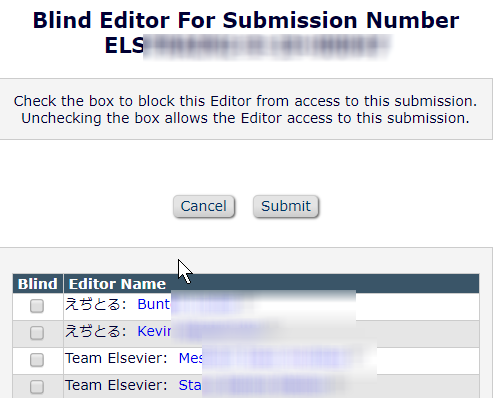
您的问题是否得到了解答?
相关解答
最近查看过的答案
由于您的 Cookie 偏好设置,该功能已禁用